服装CAD如何合并图层?
溜溜自学 室内设计 2022-11-14 浏览:539
大家好,我是小溜,服装CAD虽说与我们的CAD不同,服装CAD是专门为服装行业而设计的,但使用方法还是一样的,也会需要用到图层,那么服装CAD如何合并图层?小溜来告诉大家操作步骤吧!
对于“CAD”还有不懂的地方,点击这里了解更多关于“CAD”课程>>
工具/软件
硬件型号:戴尔DELL灵越14Pro
系统版本:Windows7
所需软件:服装CAD
方法/步骤
第1步
打开服装cad软件,新建cad文件,并在窗口中绘制出圆形图形,如下图所示。
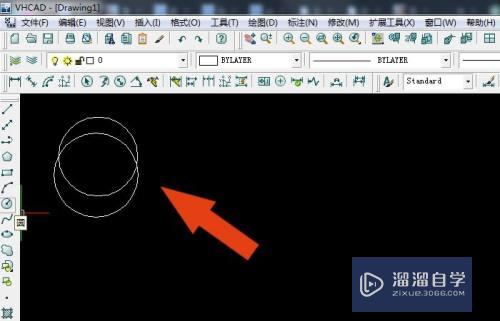
第2步
接着,鼠标左键单击菜单【格式】下的【图层】,如下图所示。
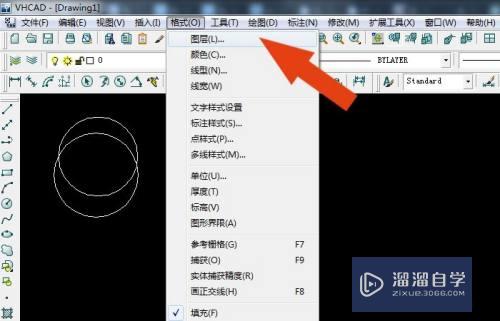
第3步
然后,在图层面板上,鼠标左键单击【新建】,如下图所示。
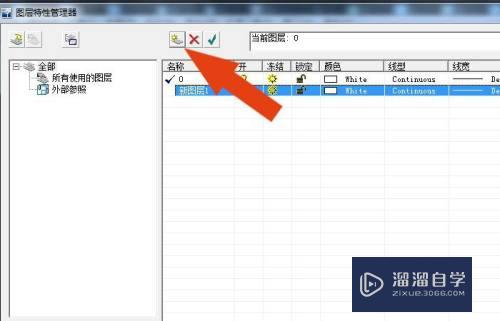
第4步
接着,给新建的图层,设置线条的颜色,比如红色,如下图所示。
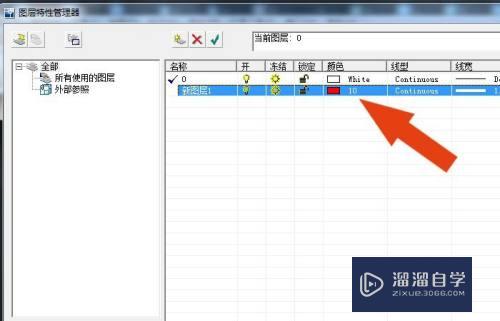
第5步
然后,在新建的图层中,绘制出矩形图形,如下图所示。
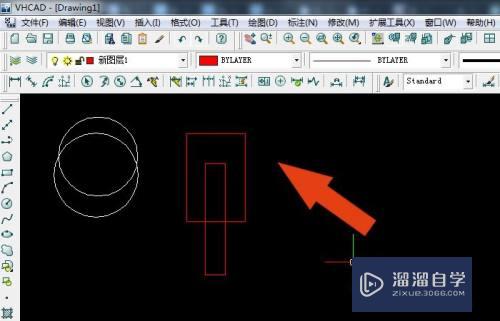
第6步
接着,鼠标左键单击菜单【工具】下的【合并图层】,如下图所示。
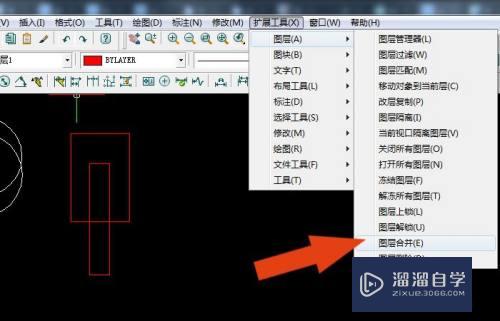
第7步
最后,在画布上,可以看到图层上的图形合并了,鼠标左键框选图形,可以选择出图形的顶点,如下图所示。通过这样的操作,在服装cad软件中就会合并图层了。
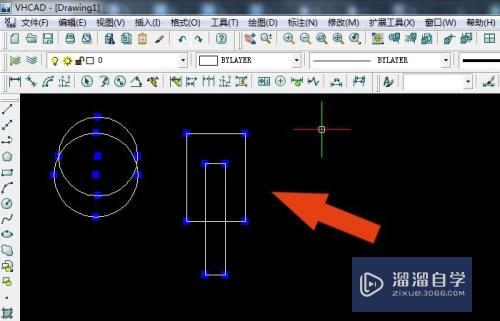
注意/提示
相信“服装CAD如何合并图层?”这篇文章大家都已经学会了,如果大家还有其它疑问的话,可以持续关注溜溜自学网,我们每天都会为大家带来最新最实用软件小技巧。
相关文章
距结束 05 天 15 : 56 : 03
距结束 01 天 03 : 56 : 03
首页









